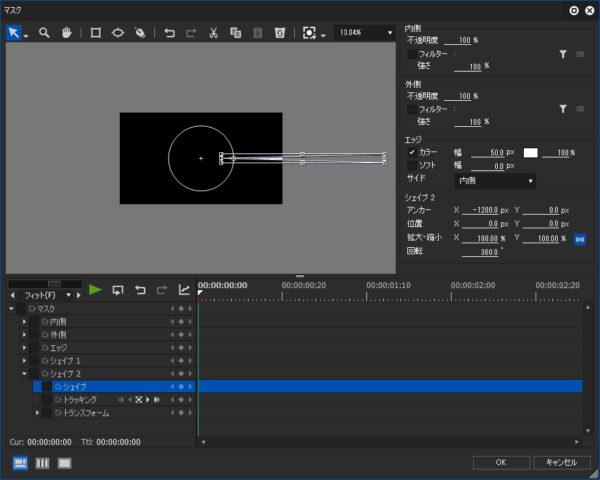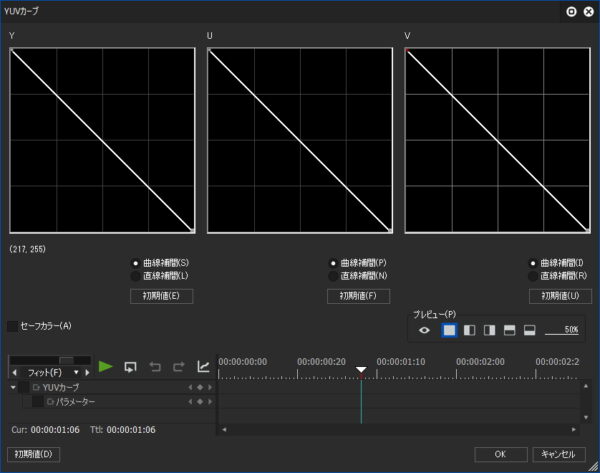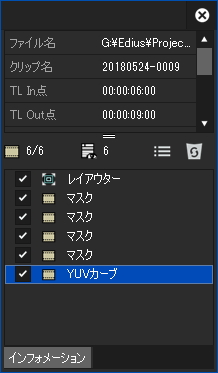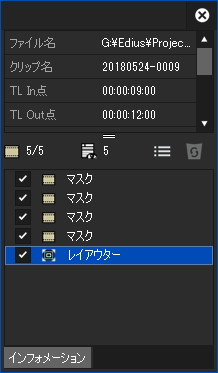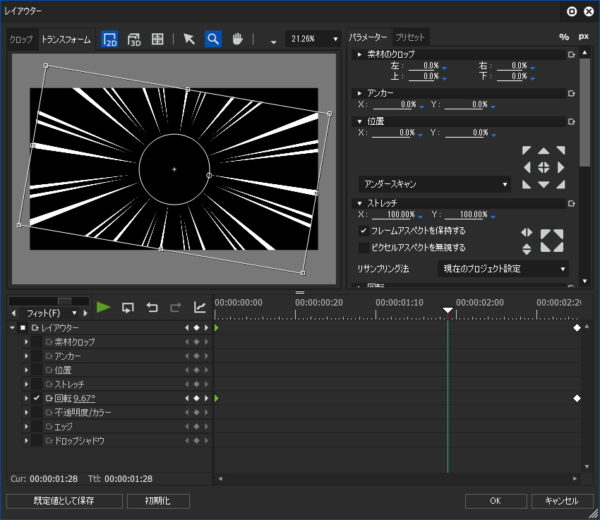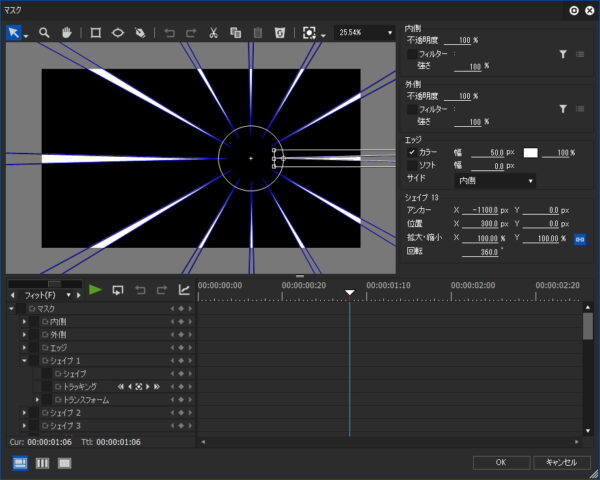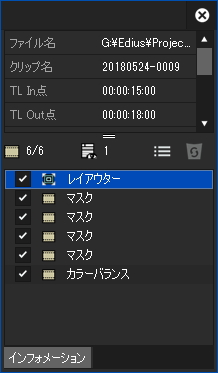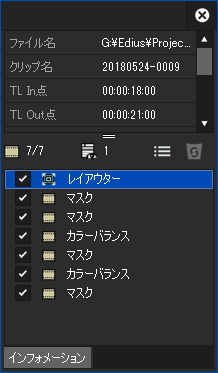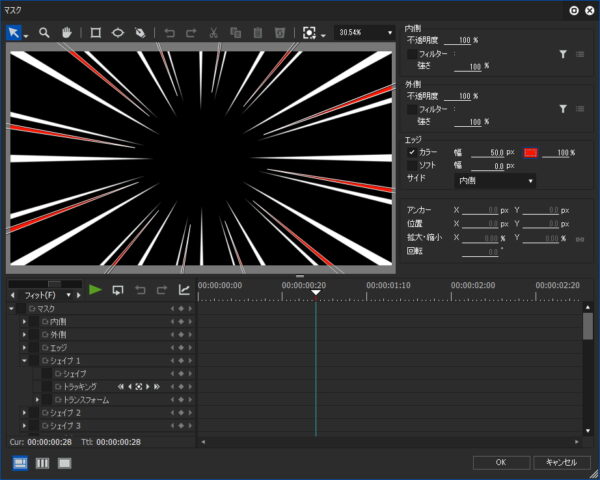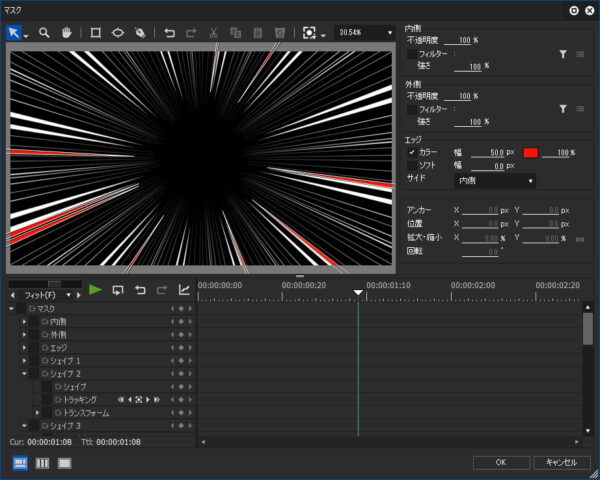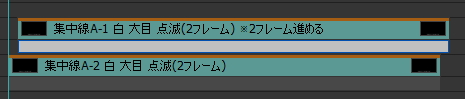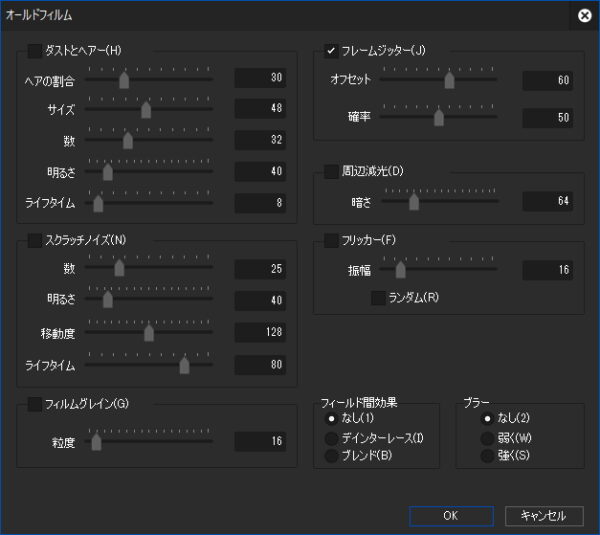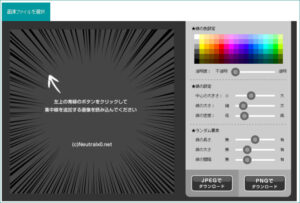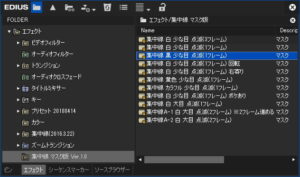集中線2 マスク編

目次 -index-
以前に「トンネルビジョン」と「ビデオノイズ」などのエフェクトを組み合わせて集中線を作る記事を書いたんですが、前回のはエフェクトの組み合わせで生成していたので細かいところを自由に調整することが難しかったんですよね。
ところが今回のやり方は線の一本からマスクで作成しているので構造さえ理解すればオリジナルの集中線も作成できますしカスタマイズも簡単にできます。そんな集中線の作成方法を解説します、といってもほぼ動画の中で解説しているので応用方法の補足説明がメインになります。
マスクで作成する意味?
マスクで作成する意味合いは何といっても綺麗なラインが引けるというのとアンカーの位置調整が楽というとこですね。同じような鋭角な三角形はクイックタイトラーでもできますがマスクほど綺麗なラインはできませんし、タイトラーだとアンカーの位置調整がドラッグによる移動なので正確な調整が難しいです。あとタイトラーでオブジェクト(図形)をたくさん作るとかなり重たくなりますがマスクだとそれほど負荷が高くなることもないです。ただ、軽いと言ってもあまりマスクを増やし過ぎると流石に重くなります。
マスクで尖った三角形を作成
マスクで先の尖った三角形を作成し、それを複製して回転させたものを重ねていくと先端が鋭利な集中線が作成できるんですがポイントはアンカー位置を下図のように図形の外側に移動させて時計の針のように動かせるようにすることです。このようにしておくと複製して角度を変えるのが容易になります。アンカー位置の調整はCtrl + Shiftキーを押しながらドラッグすると水平・垂直移動できるんですが数値で設定した方が扱いやすいと思います。
ネガで色を反転
カラーコレクションにある「ネガ(YUVカーブ)」を適用すると色を反転させられるので白は黒に変更できます。
尚、インフォメーションパレットでは上から処理されていくので効果を追加する場合は基本的にはイフォメーションの一番下に追加します。
レイアウターで回転
インフォメーションの一番下にやって回転(Proバージョンならビデオフィルターのトランスフォームでも可)させることも出来ます。
ただ、マスク内で回転させる場合は見切れないようにかなり長めに作成しているのでそれほど気にする必要もないんですが、レイアウターで回転させると集中線が途中で切れるのでそれを隠すためにストレッチで拡大してやる必要があります。
中心をズラす
必ずしも画面中央に注目させたい映像があるとは限らないと思います。レイアウターでズラすと集中線が見切れるので基本的にはマスク内でシェイプを複数選択して移動させます。
シェイプは1920px x 100pxで作成しているので右角などにもっていかない限り見切れることはそうそうないとは思いますがそれでも縮小したり角度によっては線の終端が見えることがあります。このような時はサイズを大きくするか、それができない場合はシェイプ編集ツールに持ち変えて終端を引き延ばします。
色を変える
インフォメーションの一番下にカラーバランスなどのカラー系のエフェクトを配置することで集中線の色を変更することができます。
また、カラーバランスの位置によって複数の色を設定することも出来ます。ただ、上にあるカラーバランスは下のカラーバランスの影響を受けます。
ちゃん色を指定したい場合はマスク内のエッジカラーで設定するとできます。
あとシェイプを複数のマスクに分解すると集中線一本ずつ色を変更することもできます。
ランダム感を演出
分かりやすく色を付けてますが下図のようにところどころシェイプを間引いてやったり、位置、角度、大きさ、アンカーを変えてやるとランダム感を演出することができます。ただ、あまり細かい集中線をたくさん作成して出力すると設定によっても画質が荒れることがあるようなのでその辺は調整する必要があるかも知れません。
躍動感のある集中線
点滅は内側の不透明度にキーフレームを打って表現しているのでキーフレームの間隔や補間方法を変更することで見え方がかなり違ってきます。サンプル動画(17秒付近)の「表示タイミングをズラした集中線と切り替え」のところがそうなんですが下図のようにレイアウターで角度を変えた集中線を重ねて時間軸だけズラすとかなりアニメチックな動きの集中線を作ることができます。
さらに詳しく解説すると配布プリセットに「集中線A-1 白 大目 点滅(2フレーム) ※2フレーム進める」と「集中線A-2 白 大目 点滅(2フレーム)」いうプリセットがあるんですがそれぞれ2フレーム間隔で表示・非表示を繰り返するでプリセットなんで一方だけを2フレーム後ろにずらしてやります。このようにやると下の集中線が消えている間は上の集中線が現れる、といった感じになりより躍動感のある集中線にすることができます。
細かく揺らす
動画にはありませんがオールドフィルムにある「フレームジッター」を使うと細かく揺らすことも出来ます。
ここで紹介したやり方以外にもいろいろとカスタマイズするやり方はあると思いますので色々チャレンジしてみて下さい。
ジェネレーターで作成したPNG画像に動きを付ける
ブラウザで使える集中線作成ジェネレーターを作成したものを取り込んで動きを付ける方法もあります。透過するPNG形式の集中線画像のみを出力してダウンロードすることも出来るですが、合成したい画像ファイルを読み込んで合成しないと画像サイズが500×500サイズに固定されるようです。
なので何も映像がないクリアなPNG素材(1920×1080)をこちらからダウンロードできるようにしていますがこのファイルのように何も映像がない透過PNGを使用して合成すると指定したサイズで作成することができるようです。
配布プリセットに3パターンの点滅プリセットがあります。
ダウンロード
配布ファイルはサンプル動画内で紹介しているプリセットファイルです。プリセットは6秒までしか点滅しませんのでもっと長くしたい場合はキーフレームをコピーして増やすか、クリップを複製して横に繋げて下さい。
intensive_line_ver.1.0.zip(47KB)
Zipファイルの解凍方法やプリセットのインポート方法などについては配布ファイルの利用についてをご覧下さい。利用条件は動画素材やテンプレートを販売する行為以外には特にないですが筆者のYouTubeチャンネルを登録して頂けるとめっちゃ喜びますw。